検索エンジンが Yahoo に変わり続けるのはなぜですか? (修理済み)
公開: 2024-01-18検索エンジンが不正に Yahoo に変更されるのはブラウザ ハイジャックの一種であり、この簡単なガイドを利用すれば簡単に修正できます。
私たちは皆、お気に入りを持っています。 たとえば、お気に入りの映画、お気に入りの曲、お気に入りの服装、さらにはお気に入りの検索エンジンもあります。 そして、それらのお気に入りの代わりに、まったく別の、または望ましくないものが現れると、イライラする状況になります。 たとえば、読者や Web 上の他のユーザーの多くは、よく使う検索エンジンや優先検索エンジンが Yahoo に置き換わるという迷惑な問題を経験しており、「なぜ検索エンジンは次のように変化し続けるのか」という質問に対する答えを見つけようとしています。ヤフー?
あなたも同様の問題を経験していますか? 「はい」の場合、読むべき適切な記事を見つけてくれたことに感謝します。 ここでは、必要なすべての答えが見つかります。
まずは、「デフォルトの検索エンジンが Yahoo に変わり続けるのはなぜですか?」という熱い質問に答えることから始めましょう。 問題を解決する前に。
検索エンジンが Yahoo に変わり続ける理由
Yahoo は、最も人気のある正規の検索エンジンの 1 つです。 検索エンジン自体には何も問題はありません。 しかし、Yahoo がデフォルトまたは優先する検索エンジンを継続的に置き換えると、状況は憂慮すべきものになります。
問題をさらに詳しく調べると、ブラウザ ハイジャッカーが原因で問題が発生していることがわかります。 簡単に言うと、ブラウザ ハイジャッカーとは、ブラウザに感染し、知らないうちにブラウザの設定を変更するマルウェアです。
望ましくない可能性のあるアプリケーション (PUA) として分類されるこのマルウェアは、デフォルトのブラウザ設定、ブラウザのホームページ、および新しいタブの URL を変更します。 多くのブラウザ ハイジャッカーは、ユーザーを広告のある Web サイトにリダイレクトし、クリックするとハッカーが収益を得るのに役立ちます。
収益の創出がハッカーの唯一の目的ではない場合もあります。 彼らはあなたの情報を収集するためにあなたの閲覧履歴を監視することさえあります。 さらに、ブラウザーのハイジャックにより、ハッカーがシステム全体を制御し、コンピューターから機密情報を盗み、さまざまな詐欺目的で個人情報を使用することも容易になります。
ただし、パニックになる必要はありません。この記事の次のセクションでは、ブラウザ設定をリセットしてブラウザ ハイジャッカー マルウェアを排除する方法について説明します。
こちらもお読みください: Mac 向けのベスト Safari ブラウザ拡張機能
Chrome やその他のブラウザから Yahoo 検索を削除する方法
「なぜ私の検索エンジンは Yahoo に変わり続けるのですか?」という質問に答えた後、 ブラウザの設定をリセットして、さまざまなブラウザでこの問題を解決する方法について説明します。
Chrome ブラウザの設定をリセットする
以下の手順に従って、Windows および Mac で Chrome ブラウザの設定をリセットし、発生している問題を解決できます。
Windows で Chrome ブラウザの設定がリセットされる
- まず、PC で Google Chrome を起動します。
- 次に、Chrome ウィンドウの右上隅にある 3 つの縦のドットをクリックします。
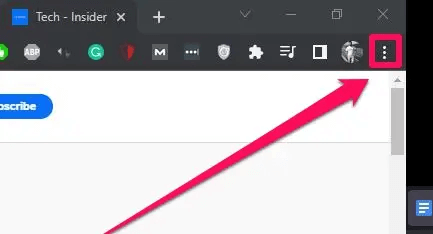
- 次に、画面に表示されるメニューから「設定」を選択します。
- 設定ウィンドウの左側のペインから[リセットとクリーンアップ]を選択します。
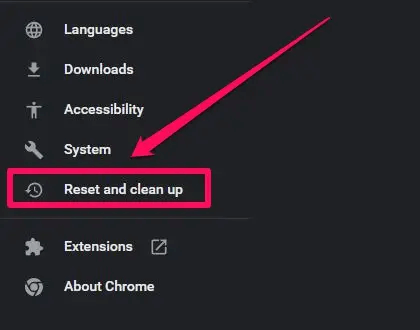
- Chrome ウィンドウの右側のペインから、設定を元のデフォルトに戻すオプションを選択します。

- 最後に、「設定をリセット」ボタンをクリックしてプロセスを完了します。
Mac で Chrome 設定をリセットする
- まず、Mac で Google Chrome を起動します。
- 次に、Chrome ウィンドウの右上隅にある 3 つの点アイコンをクリックして、ブラウザの設定に移動します。
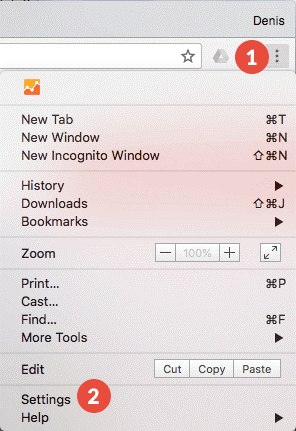
- 設定を開いたら、下にスクロールして「詳細」ボタンをクリックします。
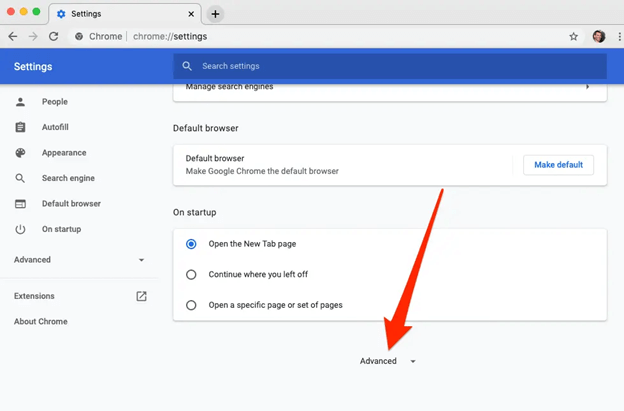
- 次に、下にスクロールして「設定を元のデフォルトに戻す」オプションを見つけてクリックします。

- 最後に、[設定をリセット]ボタンをクリックして、Chrome ブラウザの設定をリセットする意思を確認します。
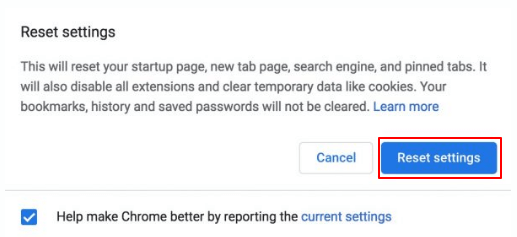
上記では、「Chrome 検索エンジンが Yahoo に変わり続けるのはなぜですか?」という多くのユーザーの質問に答え、問題を解決する方法を学びました。 次に、他のブラウザをリセットする方法を学びましょう。

こちらもお読みください: ブラウザから検索履歴をクリアする方法?
Safariブラウザの設定をリセットする
Yahoo の問題によって検索エンジンが置き換えられる問題を解決するために、Safari ブラウザの設定をリセットする手順は次のとおりです。
- まず、画面上部のメニューから「Safari」を選択します。
- 次に、画面上のメニューから「設定」を選択します。
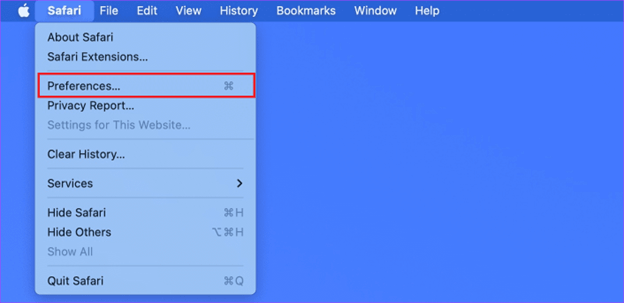
- 次に、「詳細」タブに移動します。
- メニューバーの「開発メニューを表示」がマークされていることを確認します。
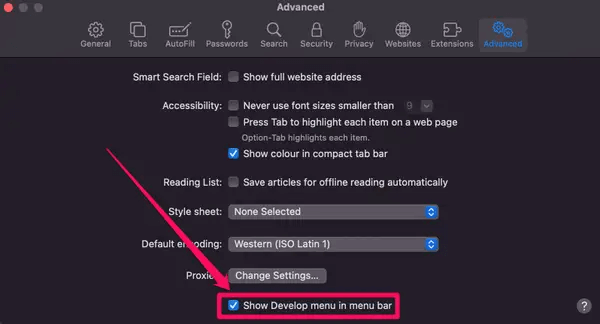
- メニューバーから「開発」を選択します。
- 次に、画面上のメニューから「キャッシュを空にする」オプションを選択します。
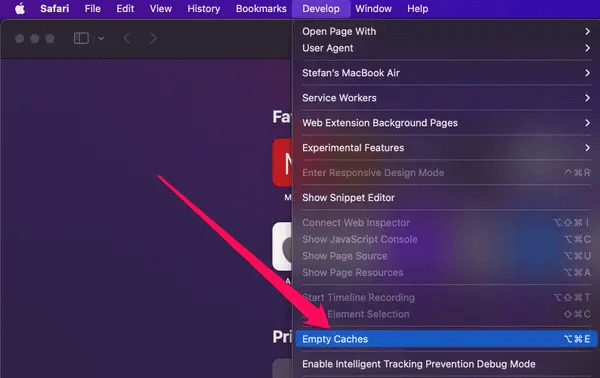
- トップメニューから「履歴」を選択し、「履歴をクリア」を選択します。
- [クリア]の横にあるドロップダウン オプションをクリックし、過去 1 時間の履歴、今日、今日と昨日の履歴、またはすべての履歴をクリアするかを選択します。私たちの意見では、すべての履歴を消去する方がよいと考えています。
- 「履歴をクリア」ボタンをクリックします。
- これで、Safari の環境設定に戻ることができます。
- [プライバシー]オプションをクリックします (手の形をしています)。
- Web サイトのデータを管理するオプションを選択します。
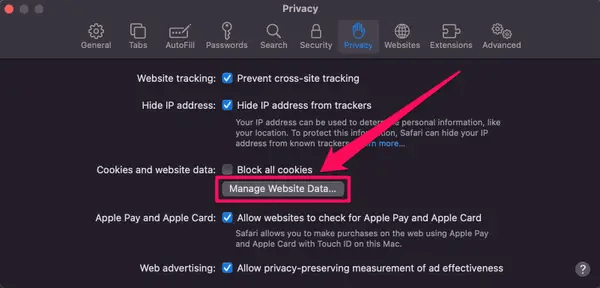
- [すべて削除]オプションを選択します。
- 最後に、Safari ブラウザを再起動します。
Firefox ブラウザの設定をリセットする
「デフォルトのブラウザが Yahoo に変わり続けるのはなぜですか? それを修正する方法は?」を検索している場合に、Windows および Mac で Firefox ブラウザの設定をリセットする手順は次のとおりです。
- まず、コンピュータの Firefox ブラウザを開きます。
- 次に、ブラウザ ウィンドウの右上隅にある3 本の水平線のメニュー アイコンをクリックします。
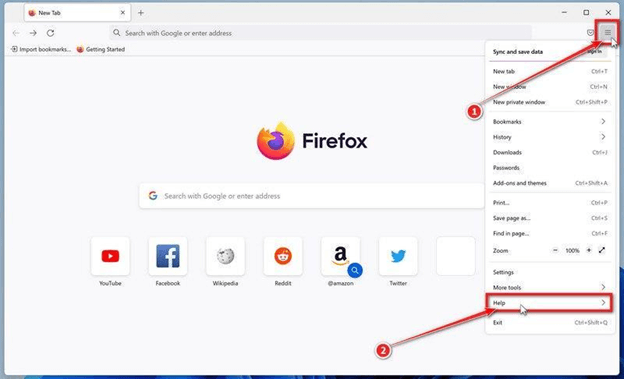
- 次に、画面上のメニューから「ヘルプ」を選択します。
- [ヘルプ] メニューから[その他のトラブルシューティング情報]を選択します。
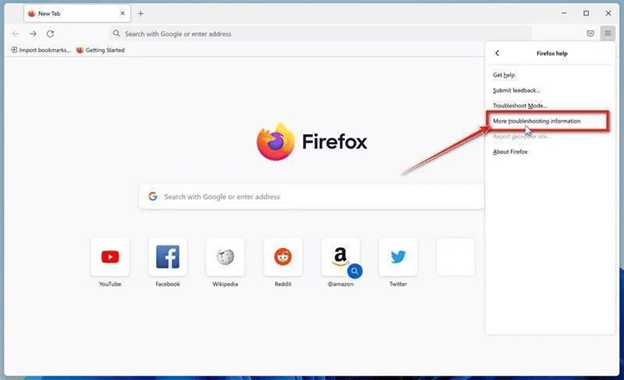
- 次に、Firefox を更新するオプションを選択します。
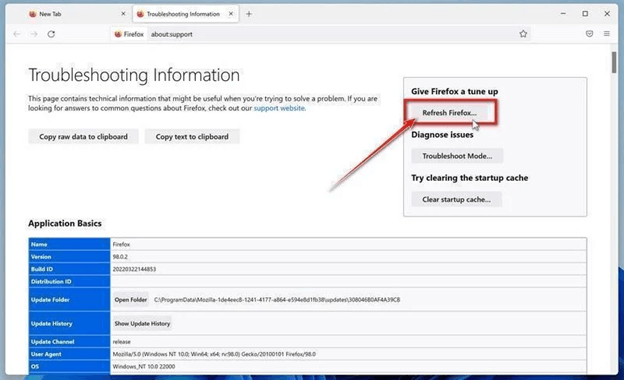
- Firefox を更新するボタンをクリックして、ブラウザの設定をリセットする意思を確認します。
- 最後に、 「完了」をクリックしてプロセスを完了します。
上記のガイドに従ってブラウザの設定をリセットしたら、コンピュータにマルウェアの痕跡が残らないように、最適なウイルス対策ソフトウェアを使用してコンピュータをスキャンすることをお勧めします。
こちらもお読みください: ブラウザのキャッシュと Cookie をクリアする方法 (Windows PC)
まとめ
この記事では、Yahoo 検索エンジンがデフォルトの検索エンジンを置き換えるブラウザ ハイジャックの問題について説明しました。 「検索エンジンが Yahoo に変わり続けるのはなぜですか? この問題を解決するにはどうすればよいですか?」という質問に答えることができれば幸いです。 ご満足いただけるまで。 ただし、この件についてさらに明確な説明が必要な場合、またはこの記事について何か提案したい場合は、ためらわずにコメントを残していただけます。 喜んでお手伝いさせていただきます。
